مراجعة MonsterInsights 2024: هل تستحق العناء بالنسبة لتحليلات الموقع؟
نشرت: 2024-04-14هل تريد دمج Google Analytics (GA) على موقع WordPress الخاص بك بسهولة؟ لا تنظر أبعد من MonsterInsights. فهو يقدم رؤى لا تقدر بثمن حول حركة المرور في موقعك، وسلوك المستخدم، والتفاعل مع المحتوى. باعتباره المكون الإضافي الرائد لـ Google Analytics لـ WordPress، يمكّنك MonsterInsights من اتخاذ قرارات مستندة إلى البيانات بثقة. قل وداعًا لإجراءات الإعداد المعقدة ومرحبًا بتجربة سلسة مصممة لتحسين تواجدك على الإنترنت.
دعنا نستكشف ميزات MonsterInsights الشاملة وحالات الاستخدام المتنوعة والمزايا الملحوظة والعيوب المحتملة.
- 1 ما هو MonsterInsights؟
- 2 لماذا نستخدم MonsterInsights في Google Analytics؟
- 3 الإعداد السهل: البدء باستخدام MonsterInsights
- 3.1 1. قم بإنشاء حساب Google Analytics الخاص بك أو تسجيل الدخول إليه
- 3.2 2. تثبيت البرنامج المساعد MonsterInsights
- 3.3 3. ربط MonsterInsights بـ Google Analytics: معالج الإعداد
- 4 الميزات الرئيسية لبرنامج MonsterInsights
- 4.1 2. تتبع التجارة الإلكترونية
- 4.2 3. تتبع الارتباط الصادر
- 4.3 4. تتبع الارتباط التابع
- 4.4 5. تتبع الفيديو والوسائط
- 4.5 6. تعزيز إسناد الارتباط
- 4.6 7. تتبع تنزيل الملف
- 4.7 8. تتبع التمرير
- 4.8 9. تتبع النماذج
- 5 تسعير MonsterInsights
- 6 إيجابيات وسلبيات MonsterInsights
- 6.1 إيجابيات MonsterInsights
- 6.2 سلبيات MonsterInsights
- 7 هل تستحق MonsterInsights العناء؟
ما هو MonsterInsights؟
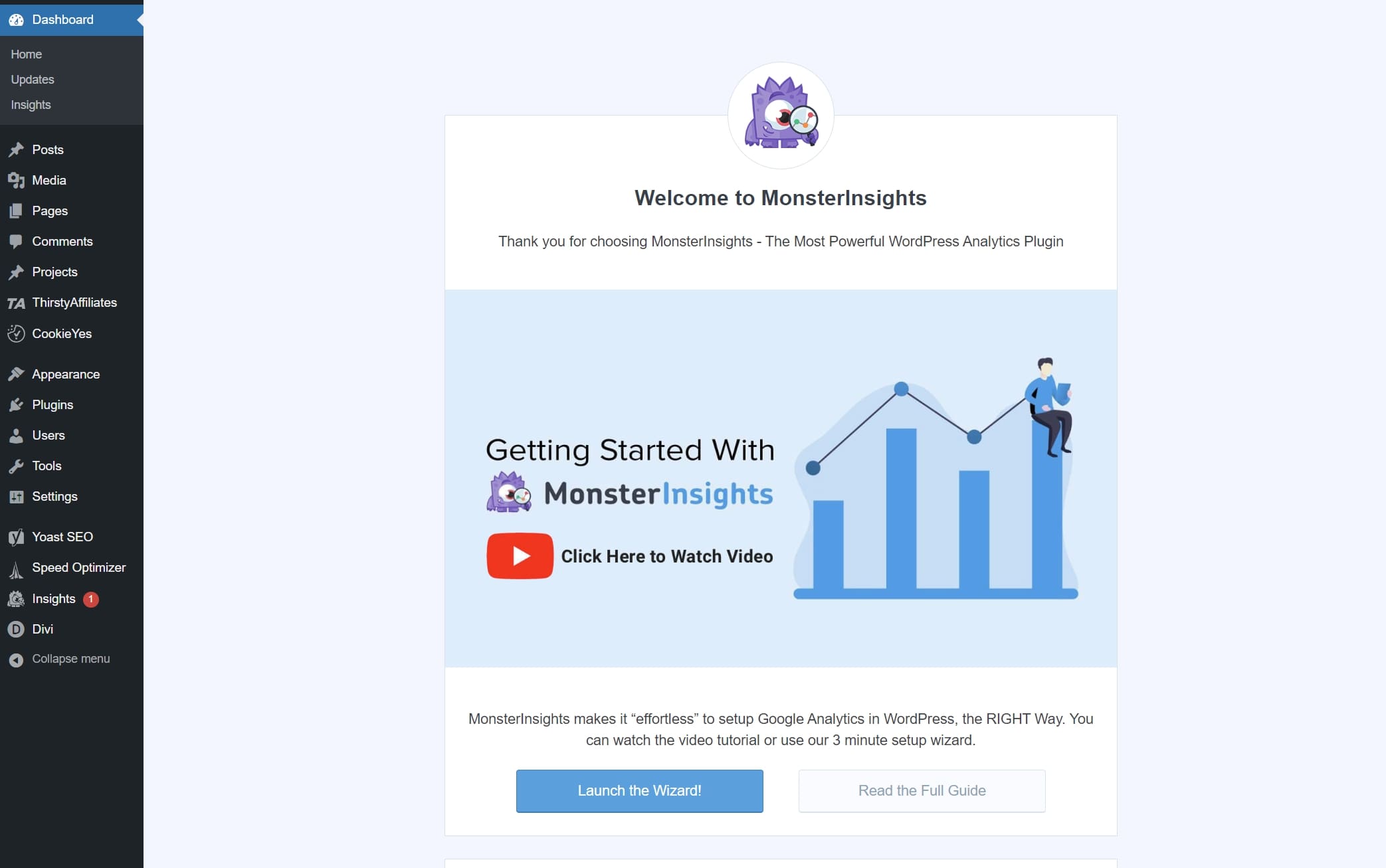
MonsterInsights هو مكون إضافي لبرنامج WordPress يدمج Google Analytics مع موقع الويب الخاص بك حتى تتمكن بسهولة من عرض وإدارة بيانات GA الخاصة بك مباشرة من لوحة التحكم الخاصة بك. لن تحتاج إلى إضافة مقتطفات تعليمات برمجية مخصصة يدويًا أو التعرف على مدى تعقيد حساب GA الخاص بك. باستخدام MonsterInsights، يمكنك ربط حساب GA الخاص بك بـ WordPress ببضع نقرات فقط. من لوحة تحكم WordPress الخاصة بك، لديك التحكم الكامل في البيانات التي تريد تتبعها باستخدام لوحات المعلومات والتقارير القابلة للتخصيص والمزيد. باستخدام هذه التحليلات المريحة في متناول يدك، يمكنك ملاحظة كيفية عثور الزائرين على موقعك واستخدامهم له، مما يسمح لك بتوسيع نطاق جمهورك والمحافظة على عودتهم مرة أخرى.
يعتبر MonsterInsights المعيار الذهبي لمكونات Google Analytics الإضافية، مع أكثر من 3 ملايين مستخدم نشط، بما في ذلك أفضل الشركات مثل Microsoft، وBloomberg، وFedEx، وYelp، وSubway، وما إلى ذلك.
لماذا نستخدم MonsterInsights في Google Analytics؟
باختصار، تعمل MonsterInsights على تسهيل استخدام Google Analytics لتحسين أداء موقع الويب الخاص بك.
يعد Google Analytics حلاً قويًا ومعقدًا لتتبع بيانات موقع الويب. يمكنك دمج GA في أي موقع ويب يدويًا وإدارة بياناتك مباشرةً من حساب GA الخاص بك. ومع ذلك، يتضمن ذلك إضافة تعليمات برمجية إلى موقعك ومعرفة خصوصيات وعموميات GA للعثور على البيانات التي تبحث عنها.
تعمل MonsterInsights على تبسيط العملية من خلال جلب البيانات التي تحتاجها من GA إلى لوحة تحكم WordPress الخاصة بك. إنها لا تهتم فقط بالتكامل؛ إنه يعزز قدرتك على إدارة بيانات GA المعقدة من خلال واجهة سهلة الاستخدام.
فيما يلي بعض الأمثلة عما يمكنك فعله باستخدام MonsterInsights:
- قم بدمج Google Analytics مع موقع الويب الخاص بك ببضع نقرات (لا يلزم وجود خبرة في البرمجة)
- يمكنك الوصول إلى تحليلات GA الخاصة بك مباشرة من WordPress باستخدام لوحة تحكم GA المخصصة، مما يوفر لك الوقت والمتاعب.
- تتبع البيانات الخاصة بأهداف الأداء الخاصة بك حتى تتمكن من استخدامها فعليًا للتحسين.
- قم بتخصيص التقارير والجداول لتسليط الضوء على البيانات الأكثر أهمية بالنسبة لك دون الحاجة إلى خبرة GA المتقدمة أو الإجراءات المعقدة. يمكنك أيضًا مشاركة هذه التقارير بسهولة مع فريقك.
الإعداد السهل: البدء باستخدام MonsterInsights
1. قم بإنشاء أو تسجيل الدخول إلى حساب Google Analytics الخاص بك
قبل أن تتمكن من استخدام MonsterInsights، ستحتاج إلى إعداد حسابك في Google Analytics إذا لم تقم بذلك بالفعل. قم بزيارة موقع GA وقم بتسجيل الدخول أو إنشاء حساب جديد. ثم اتبع التعليمات لإعداد خاصية جديدة لموقع الويب الخاص بك على WordPress. بمجرد الانتهاء من ذلك، ستتمكن من استخدام MonsterInsights لدمج Google Analytics مع موقع WordPress الخاص بك.
2. قم بتثبيت البرنامج المساعد MonsterInsights
أنت الآن جاهز لتثبيت البرنامج المساعد. يمكنك تنزيل البرنامج الإضافي من موقعه على الويب أو من لوحة تحكم WP. إذا كنت بحاجة إلى مساعدة، فإليك كيفية تثبيت مكون WordPress الإضافي.
3. قم بتوصيل MonsterInsights بـ Google Analytics: معالج الإعداد
بمجرد التثبيت والتنشيط، سيبدأ معالج إعداد المكون الإضافي، ليرشدك خلال العملية خطوة بخطوة. في البداية، ستقوم بتصنيف موقع الويب الخاص بك على أنه عمل، أو ناشر (مدونة)، أو تجارة إلكترونية.
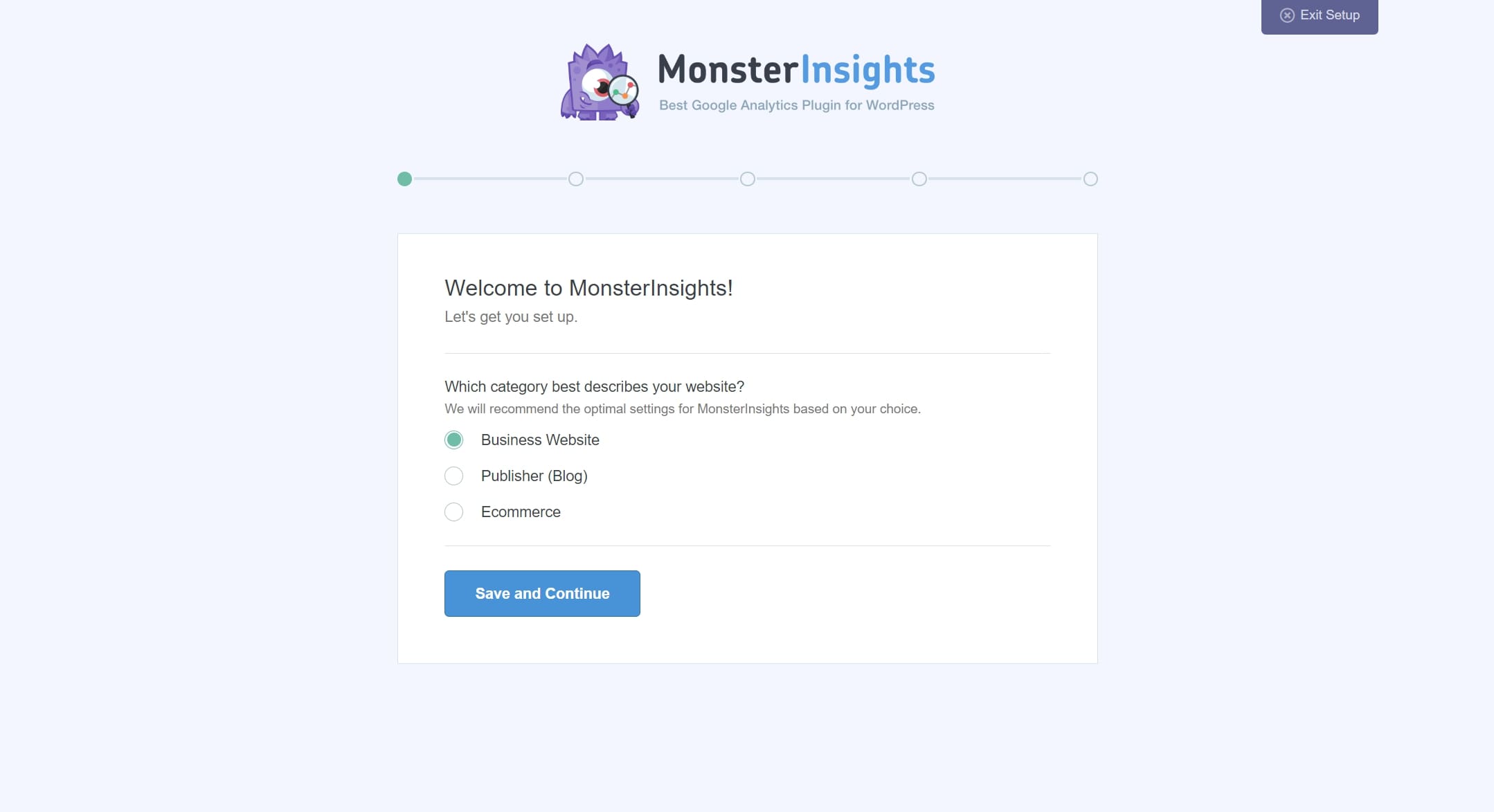
بعد ذلك، ستقوم بربط MonsterInsights بموقعك على الويب من خلال توفير مفتاح الترخيص وربطه بحسابك في Google Analytics، واختيار الملف الشخصي المناسب.
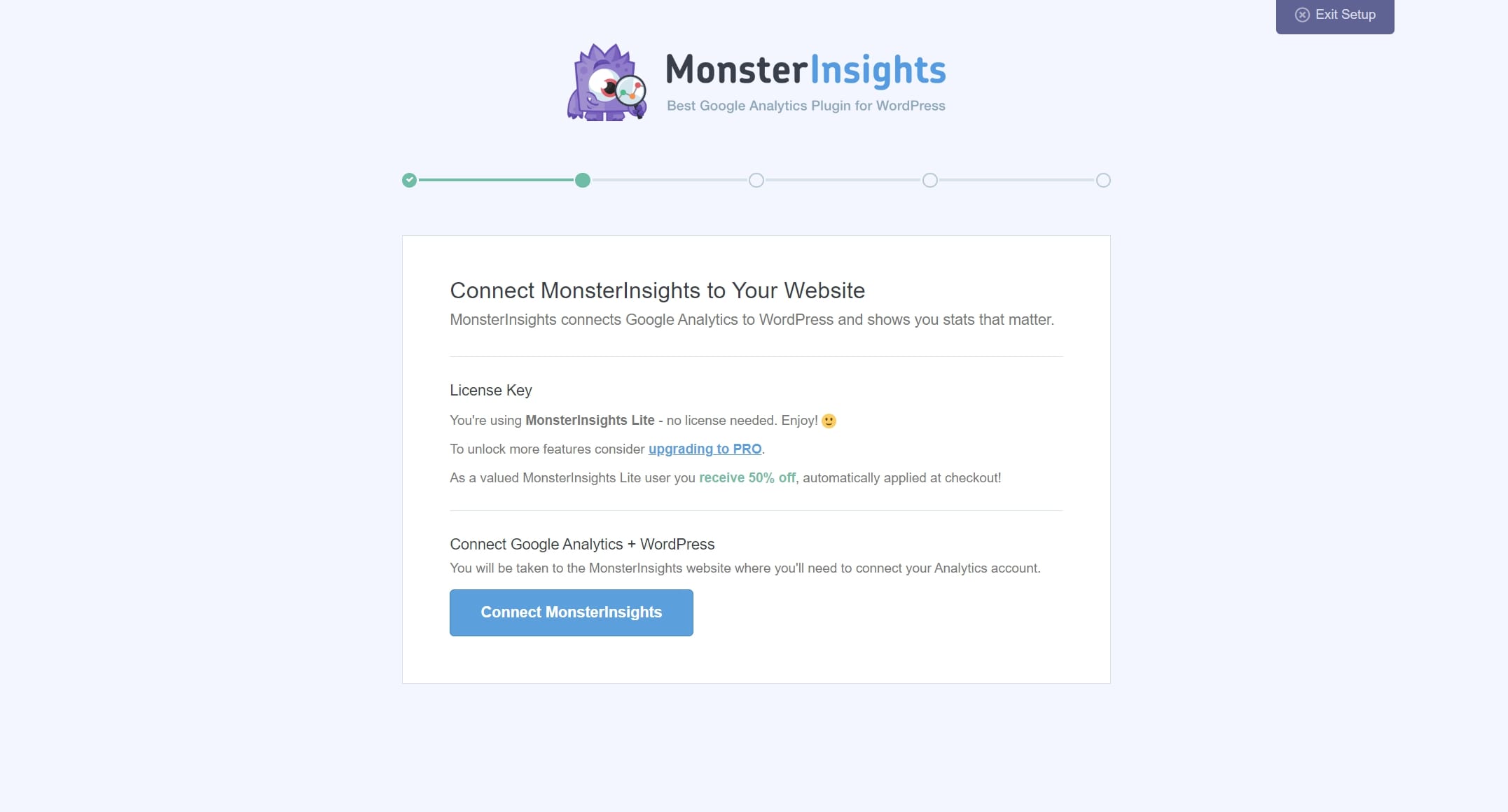
بمجرد المصادقة، سيتم تقديم الإعدادات الموصى بها للمكون الإضافي، بما في ذلك تمكين تتبع الأحداث، وإسناد الارتباط المحسن، وتكوين تتبع الارتباط التابع والأذونات للوصول إلى تقارير MonsterInsights.
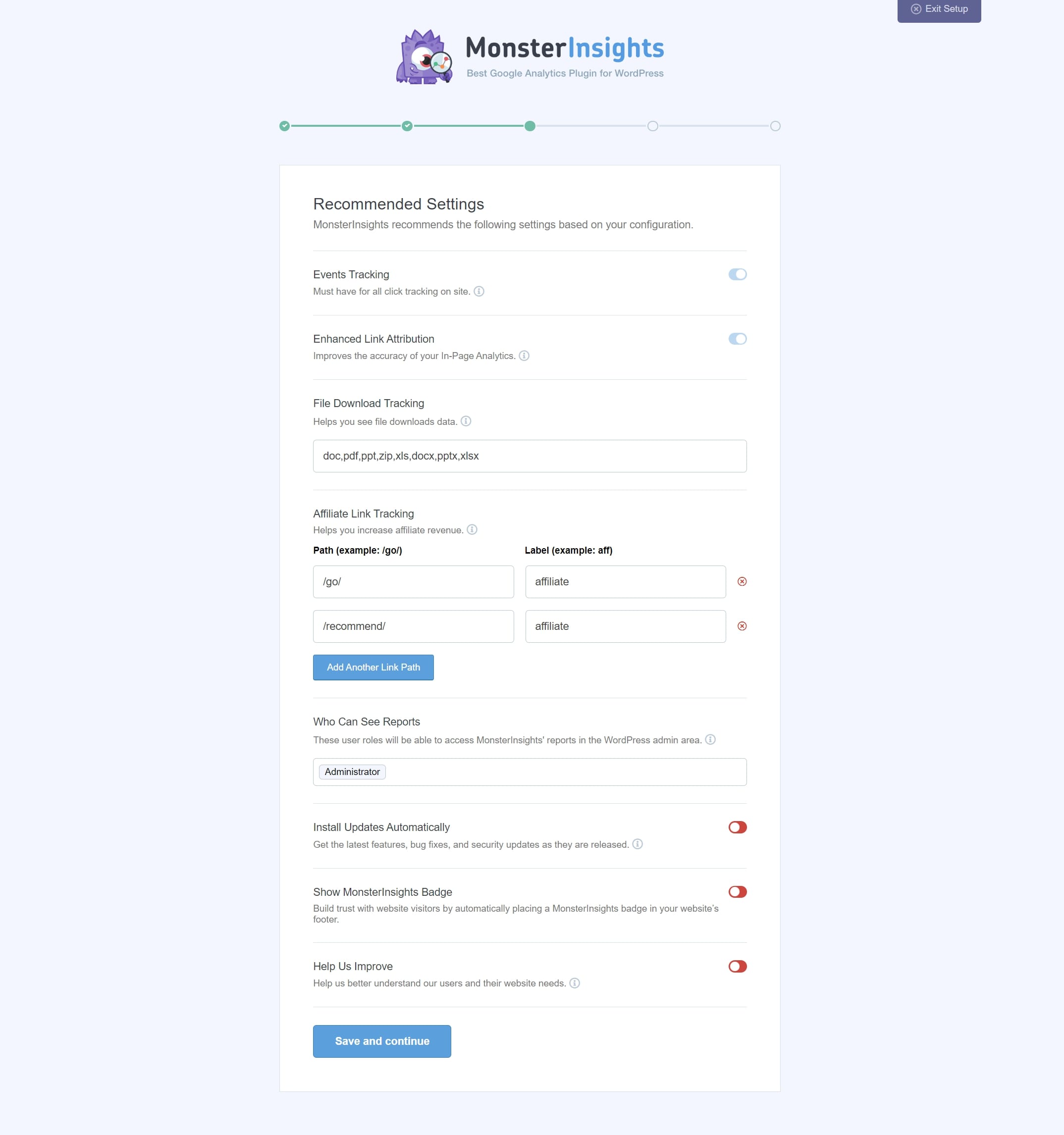
من خلال الاستمرار في عملية الإعداد، ستواجه خيارات لميزات التتبع الإضافية والوظائف الإضافية والمكونات الإضافية الموصى بها. تتضمن هذه الخيارات تقارير التحليلات القياسية، وإسناد الارتباط المحسن، والمكونات الإضافية الموصى بها مثل UserFeedback، وAll In One SEO، وأدوات التحويل، وSmart Form Builder بواسطة WPForms. بالإضافة إلى ذلك، يمكنك تمكين الوظائف الإضافية للامتثال للخصوصية، والوصول إلى التقارير المتقدمة، وتمكين تتبع التجارة الإلكترونية، وتنفيذ أكثر من 20 وظيفة تتبع متقدمة مثل تتبع المؤلف وتتبع التمرير.
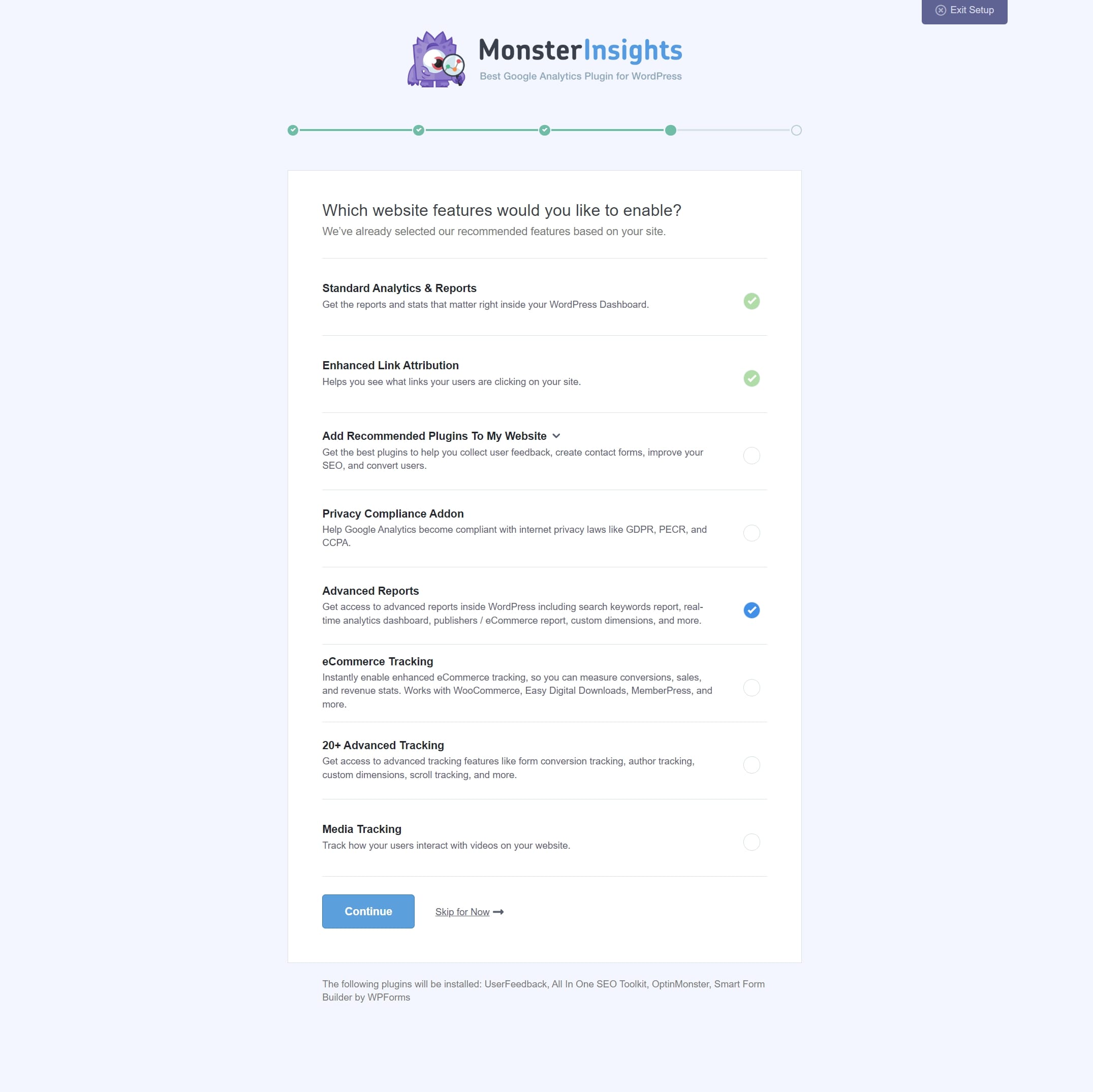
عند إكمال هذه التحديدات، ستتلقى تأكيدًا بإعداد التتبع والتحليلات، مع إشعار بالوقت الذي يمكنك أن تتوقع فيه بدء رؤية تقارير موقع الويب، عادةً في غضون بضع إلى 24 ساعة. أخيرًا، انقر فوق "إنهاء الإعداد والخروج من المعالج" لإكمال العملية.
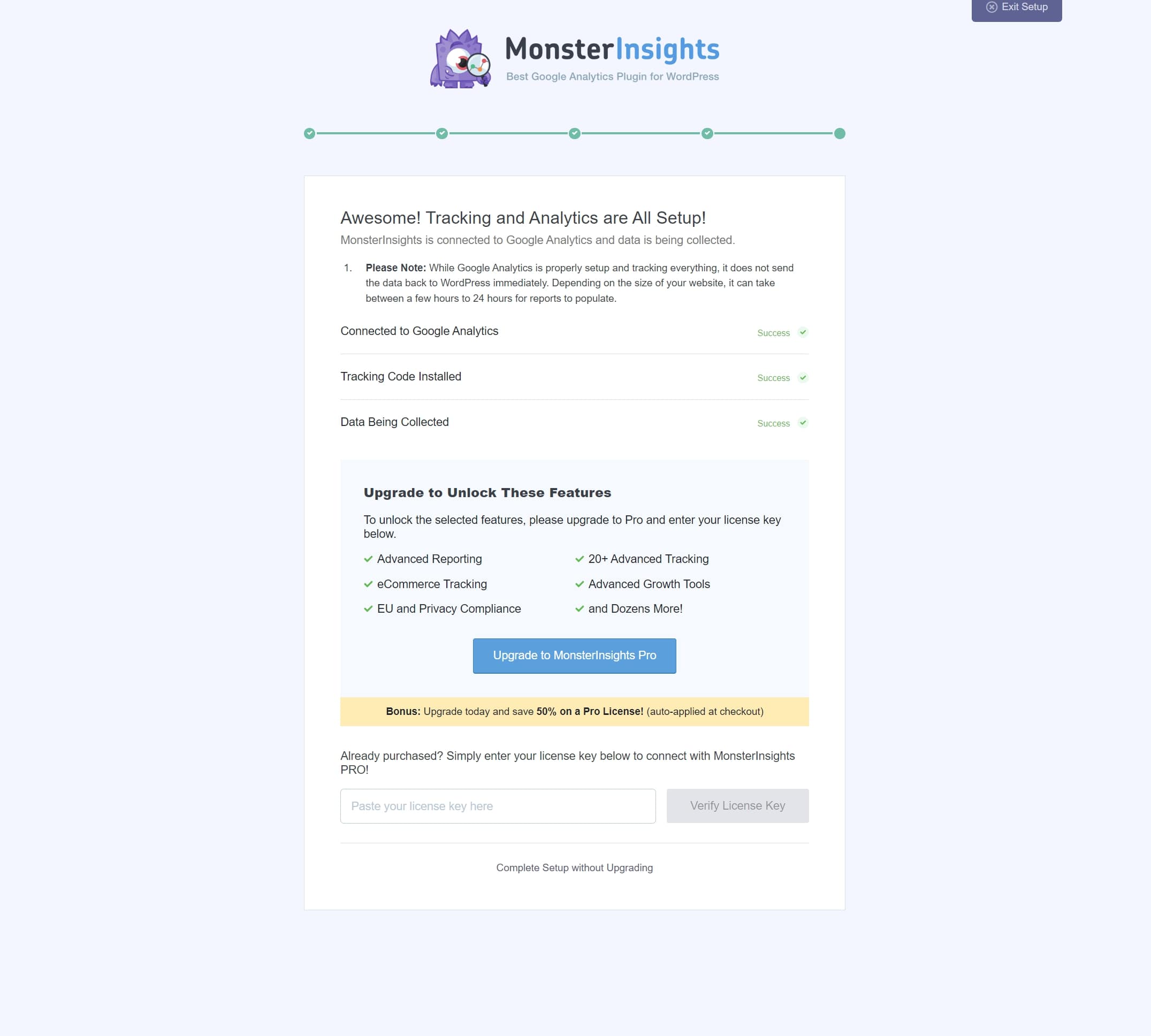
الميزات الرئيسية لبرنامج MonsterInsights
الآن بعد أن أصبحت لديك فكرة أفضل عن عملية الإعداد، دعنا نستكشف بعضًا من أفضل ميزات MonsterInstights حتى تتمكن من الحصول على فكرة أفضل عما يمكنه فعله ومدى نجاحه في القيام بذلك. يمكنك عرض قائمة كاملة بالميزات على صفحة الميزات الخاصة بهم أيضًا.
إدارة جوجل أناليتكس
إن إدارة بيانات Google Analytics الخاصة بموقعك هي المكان الذي تتألق فيه MonsterInsights حقًا. يقدم البرنامج الإضافي بيانات التحليلات مباشرة بتنسيق واضح وسهل الفهم داخل لوحة تحكم WordPress. وهذا يوفر الوقت من خلال التخلص من الحاجة إلى التبديل بين علامات تبويب متعددة أو تسجيل الدخول إلى Google Analytics بشكل منفصل. علاوة على ذلك، فهو يضمن لك البقاء على اطلاع بأداء الموقع دون مغادرة بيئة WordPress المألوفة.
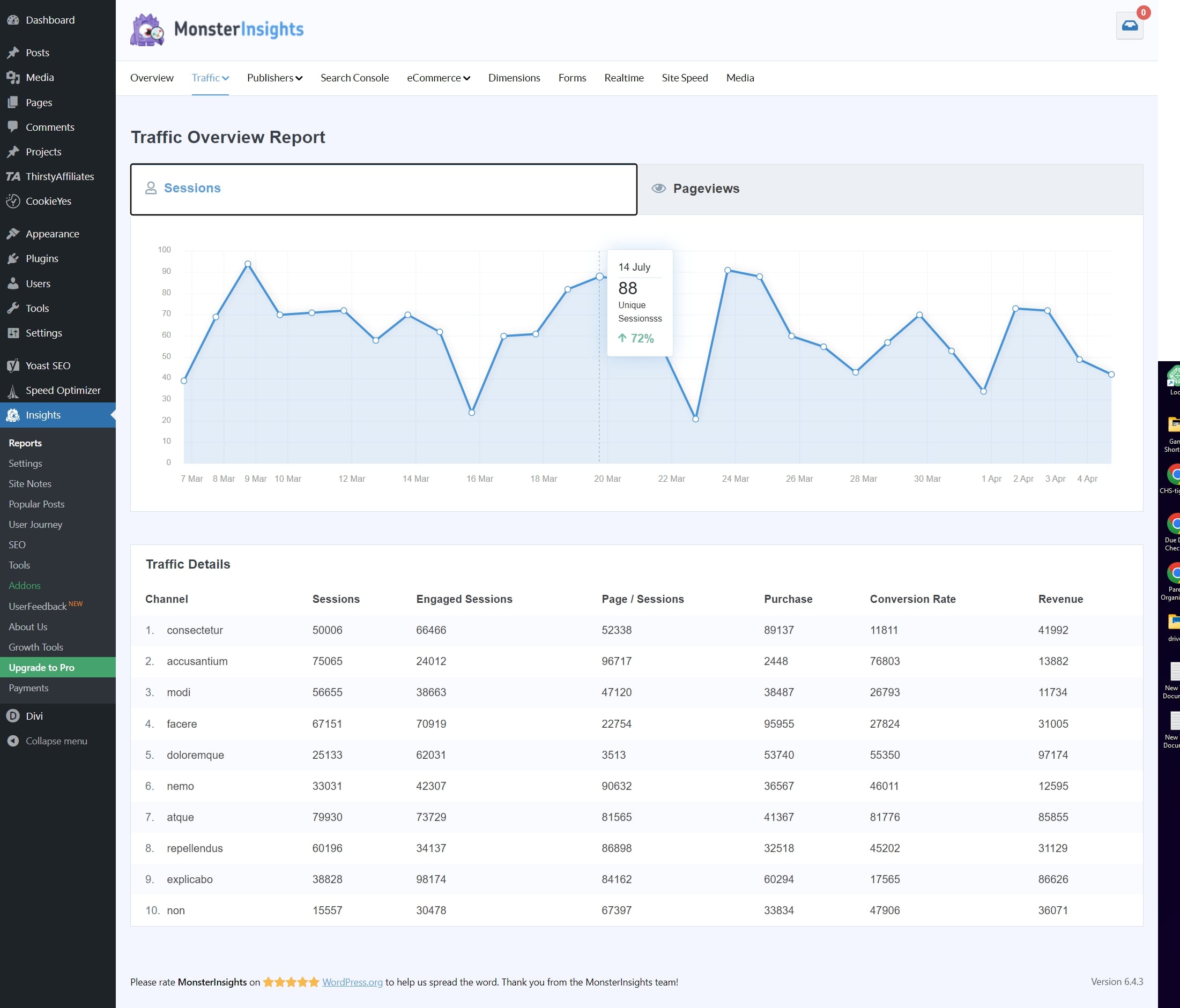
2. تتبع التجارة الإلكترونية
يمكّنك تتبع التجارة الإلكترونية من قياس وتحليل أداء متاجرك عبر الإنترنت بشكل فعال. تقدم MonsterInsights وظيفة إضافية محسنة لتتبع التجارة الإلكترونية تتيح لك إمكانية الوصول إلى مقاييس المتجر مباشرة من خلال لوحة المعلومات الخاصة بك، بما في ذلك المعاملات والإيرادات ومعدل التحويل والمنتجات والعملاء.
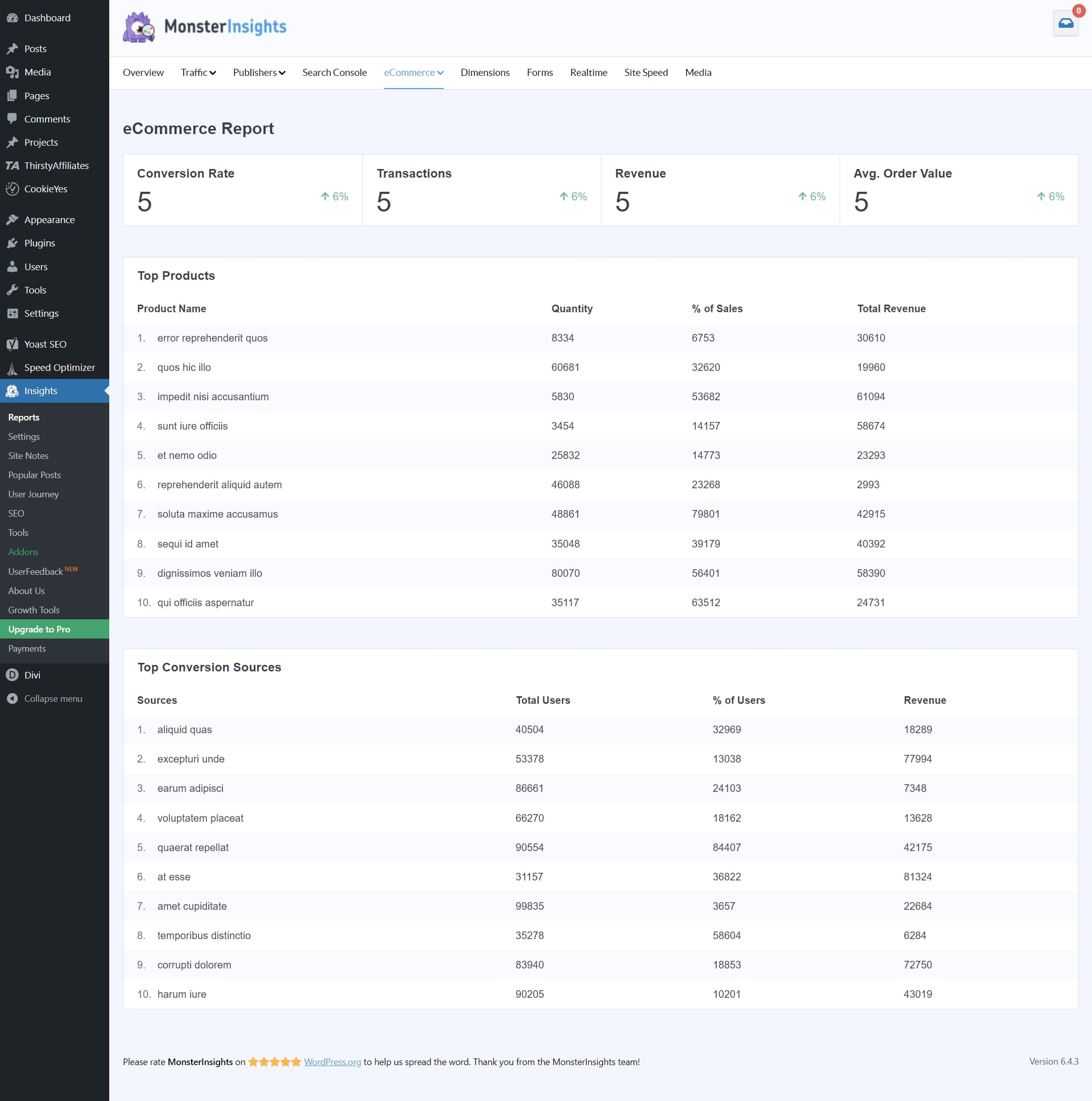
يمكنك تتبع عمليات الشراء المتكررة من خلال تتبع معرف المستخدم. بالإضافة إلى ذلك، يتيح التكامل مع البرنامج الإضافي Easy Affiliate إدارة مبسطة وتتبع العمولات من الشركات التابعة والشركاء. للحصول على رؤى متقدمة، يمكنك التعمق في Google Analytics للحصول على تقارير شاملة عن أداء المتجر وأنواع المتصفحات والمواقع والمزيد.
تعمل التجارة الإلكترونية في MonsterInsights خارج الصندوق مع WooCommerce، وEasy Digital Downloads، وMemberPress، وLifterLMS، وGiveWP، وRestrict Content Pro، والمزيد. يقوم تلقائيًا باكتشاف وتكوين تتبع التجارة الإلكترونية المحسّن لهذه المكونات الإضافية الشائعة بنقرة واحدة فقط. يمكنك أيضًا تخصيص الإعدادات والمرشحات لكل مكون إضافي وفقًا لاحتياجاتك.
3. تتبع الارتباط الصادر
يتيح لك تتبع الارتباط الصادر تتبع النقرات والتحويلات على الروابط التي ينقر عليها زوار موقعك على موقع WordPress الخاص بك. يمكن أن تتضمن هذه الروابط روابط تابعة، وروابط بريد إلكتروني، وروابط هاتفية، وروابط مجزأة وروابط تنزيل، والمزيد.
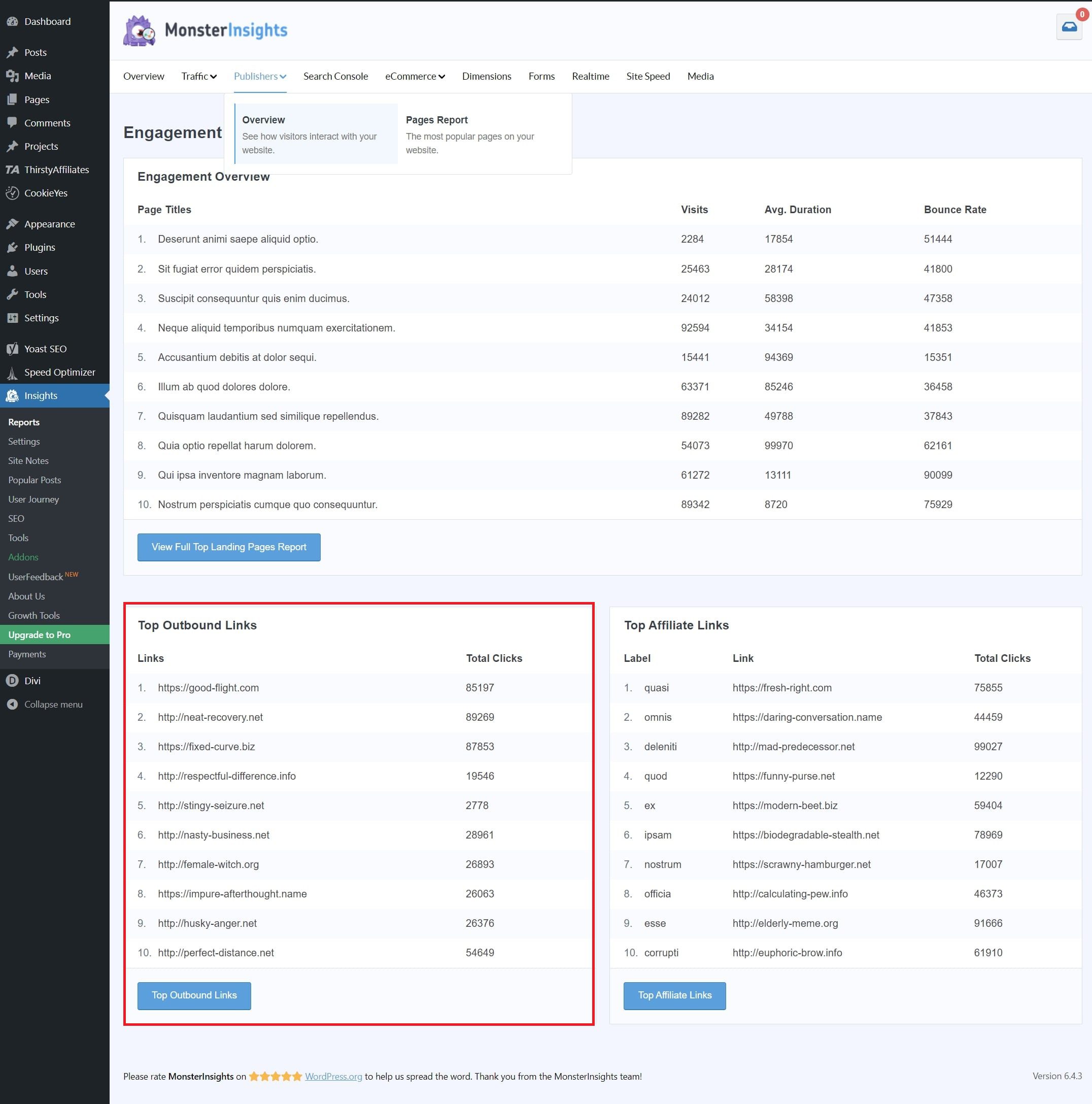
يكتشف MonsterInsights هذه الأحداث تلقائيًا ويضيفها إلى حسابك في Google Analytics دون الحاجة إلى أي مقتطف رمز. يمكنك مشاهدة أحداث الارتباط الصادر في تقرير دورة الحياة> المشاركة> الأحداث في Google Analytics. يمكنك أيضًا الاطلاع على مصدر حركة المرور الصادرة في تقرير الناشرين لعملاء Plus في MonsterInsights والإصدارات الأحدث.
يعد تتبع الارتباط الصادر مفيدًا لقياس مدى فعالية حملاتك التسويقية، مثل التسويق بالعمولة أو التسويق عبر البريد الإلكتروني أو الإعلانات المدفوعة. يمكنك أيضًا استخدامه لتتبع أداء صفحاتك المقصودة أو صفحات المنتج أو مواقع الويب الخارجية التي تريد جذب الزيارات إليها من موقع WordPress الخاص بك.

لإعداد تتبع الارتباط الصادر باستخدام MonsterInsights، يجب عليك تثبيت حساب Google Analytics وموقع WordPress باستخدام MonsterInsights. بعد ذلك، يجب عليك الانتقال إلى MonsterInsights > الإعدادات > التتبع وتمكين تتبع الروابط الصادرة. يمكنك أيضًا تخصيص بعض الإعدادات لتتبع الروابط الصادرة، مثل ما إذا كنت تريد تتبع الروابط التابعة أم لا.
4. تتبع الارتباط التابع
يتيح لك تتبع الروابط التابعة تتبع أداء الروابط التابعة الخاصة بك ومعرفة مقدار الإيرادات التي تحققها لك. إنه يعمل باستخدام تتبع الأحداث في Google Analytics. يقوم تتبع الأحداث بتسجيل إجراءات المستخدم على موقع الويب الخاص بك، مثل النقرات وعمليات الشراء والاشتراكات وما إلى ذلك.
باعتبارك أحد المسوقين بالعمولة، يمكنك الترويج لمنتجات متنوعة من خلال برامج تابعة متنوعة مثل Commission Junction. وبدلاً من ذلك، يمكنك عرض مجموعة من المنتجات التابعة في متجر WooCommerce الخاص بك. باستخدام تتبع الروابط التابعة لـ MonsterInsights، يمكنك الحصول على نظرة ثاقبة لحركة المرور الموجهة إلى كل منتج، بغض النظر عن البرنامج التابع المستخدم. راقب أداء كل منتج مباشرةً من لوحة تحكم WordPress الخاصة بك.
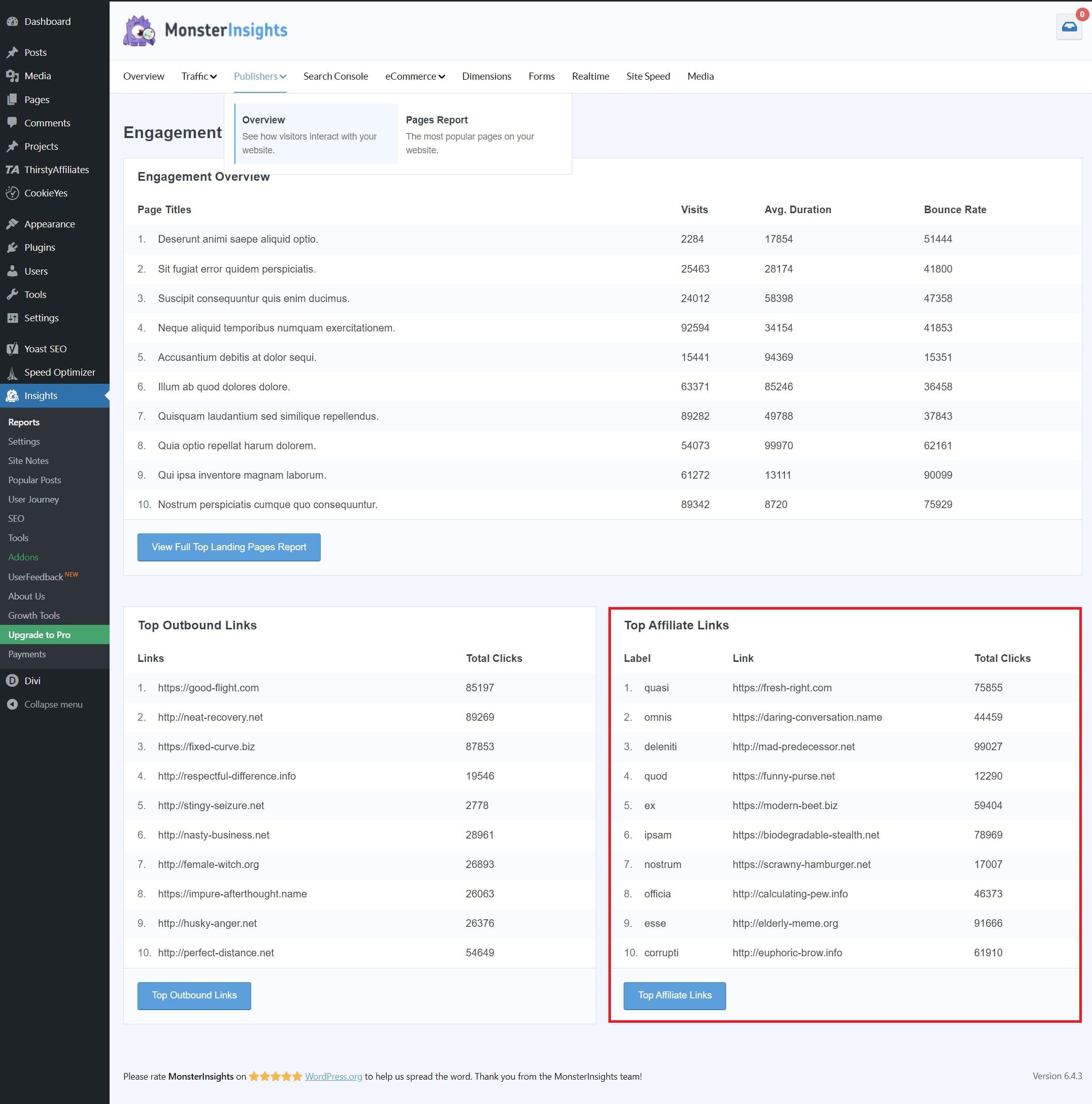
في الإعدادات، ضمن علامة التبويب "الناشر"، حدد المسارات والتسميات المقابلة لتتبع الروابط التابعة الخاصة بك. يمكن تنظيم مسارات متعددة إذا لزم الأمر. بمجرد التهيئة، ستقوم MonsterInsights تلقائيًا بتتبع أداء الروابط التابعة المعينة، مما يوفر رؤى تفصيلية للتحليل في Google Analytics.
نصيحة احترافية: تأكد من إخفاء عناوين URL التابعة باستخدام مكون إضافي مثل Pretty Links، الذي يعيد توجيه الروابط إلى عناوين URL سهلة الاستخدام على نطاقك.
5. تتبع الفيديو والوسائط
تتيح ميزة تتبع الفيديو والوسائط إجراء تحليل شامل لأداء الفيديو على مواقع WordPress. تتتبع هذه الميزة أحداث الفيديو المهمة مثل التشغيل والإيقاف المؤقت والإكمال. إنه يسهل فهمًا أعمق لتفاعل الجمهور وتحسين المحتوى.
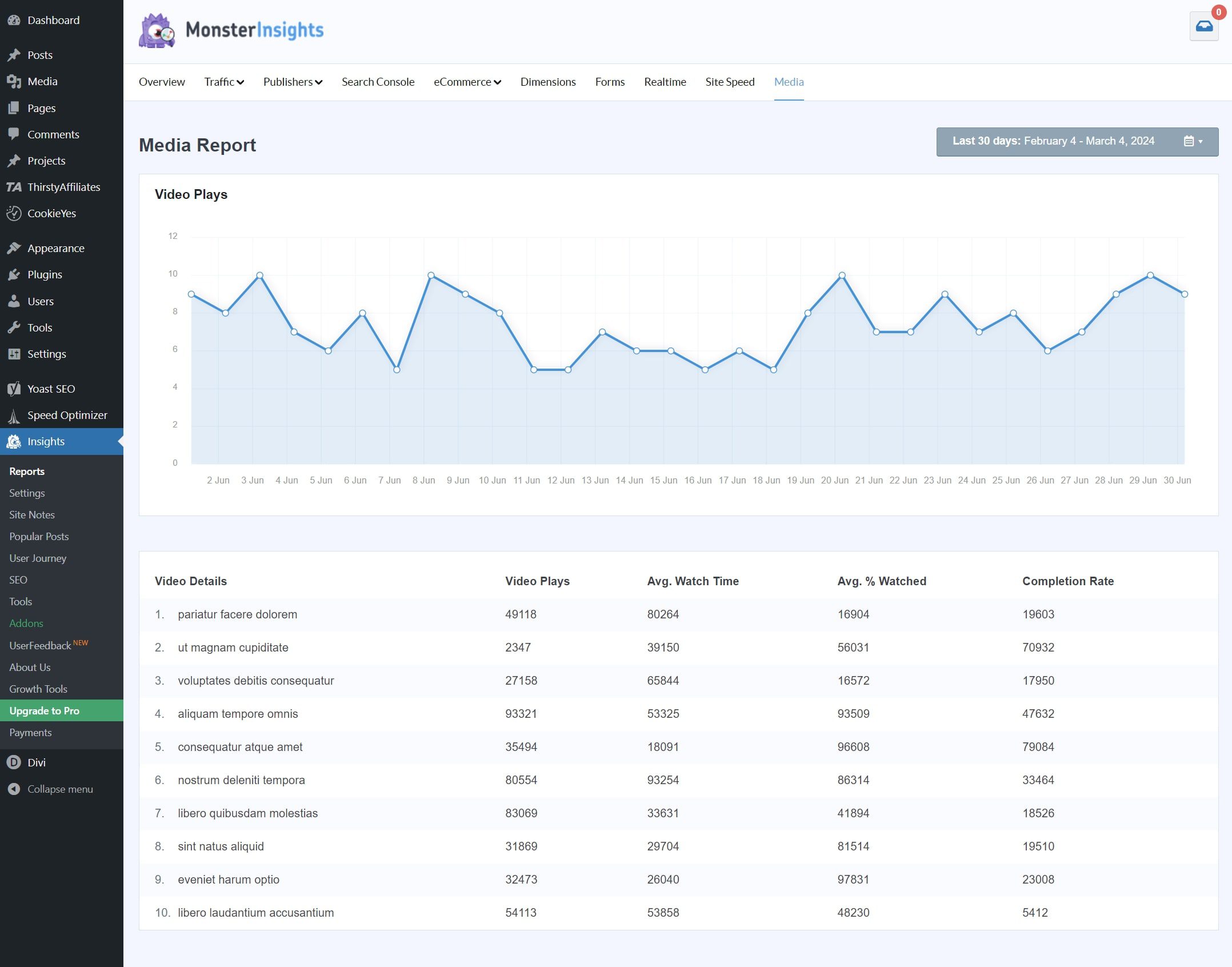
يمكن للمستخدمين تحديد مقاطع الفيديو التي تساهم في المبيعات والمشاركة من خلال تقييم المقاييس مثل عدد المشاهدات ووقت المشاهدة ومتوسط مدة المشاهدة ومعدلات الإكمال. بالإضافة إلى ذلك، توفر التحديثات في الوقت الفعلي لنسب إمكانية عرض الفيديو (10%، 25%، 50%، 75%) والإكمال رؤى قيمة حول مستويات تفاعل الجمهور. يعمل التوافق مع مقاطع فيديو YouTube أو Vimeo أو HTML5 على تبسيط عملية إعداد التتبع لأي محتوى وسائط على الموقع.
للبدء بميزة تتبع الفيديو والوسائط، انتقل إلى قسم الإضافات في لوحة تحكم WordPress الخاصة بك ضمن المكون الإضافي MonsterInsights. حدد الوسائط ثم انقر فوق "إضافة جديد" لاختيار مصدر محتوى الوسائط الخاص بك، مثل YouTube أو Vimeo أو HTML5، حيث يمكنك إما إدخال عنوان URL للفيديو أو تحميله من جهاز الكمبيوتر الخاص بك. حفظ لتفعيل الملحق. بعد ذلك، قم بالوصول إلى علامة التبويب "التقارير" وانقر فوق "مشاركة الفيديو" لعرض تقارير ومخططات شاملة توضح بالتفصيل مقاييس أداء مقاطع الفيديو الخاصة بك، وكل ذلك بشكل ملائم داخل لوحة تحكم WordPress الخاصة بك.
يمكنك تخصيص إعدادات الوظيفة الإضافية بالانتقال إلى MonsterInsights > Addons > Media في لوحة تحكم WordPress الخاصة بك. ومن هناك، يمكنك ضبط معلمات مختلفة مثل تكرار إعداد التقارير (يوميًا أو أسبوعيًا)، ونطاق تاريخ إعداد التقارير (الأيام السبعة الماضية أو مخصص)، وأبعاد التتبع (عنوان الفيديو، والوصف، والفئة، وما إلى ذلك)، والأحداث للتتبع (تشغيل، إيقاف مؤقت، إكمال، وما إلى ذلك).
6. تعزيز إسناد الارتباط
يقيس إسناد الارتباط المحسّن الروابط المحددة التي ينقر عليها الأشخاص على موقع الويب الخاص بك دون الحاجة إلى أي تعليمات برمجية. تساعدك هذه الميزة على فهم الرابط الذي يولد النشاط على موقع الويب الخاص بك بالضبط وتحسين جهود التسويق والتحسين.
لتمكين إسناد الارتباط المحسن، قم بتثبيت MonsterInsights على موقعك ومصادقته باستخدام Google Analytics. وبعد ذلك، أثناء تسجيل الدخول إلى WordPress الخاص بك، انتقل إلى Insights » الإعدادات » المشاركة » إسناد الرابط . قم بتمكين خيار تمكين إسناد الارتباط المحسن . هذا كل شيء! يمكنك الآن رؤية بيانات إسناد الارتباط في لوحة معلومات MonsterInsights أو Google Analytics.
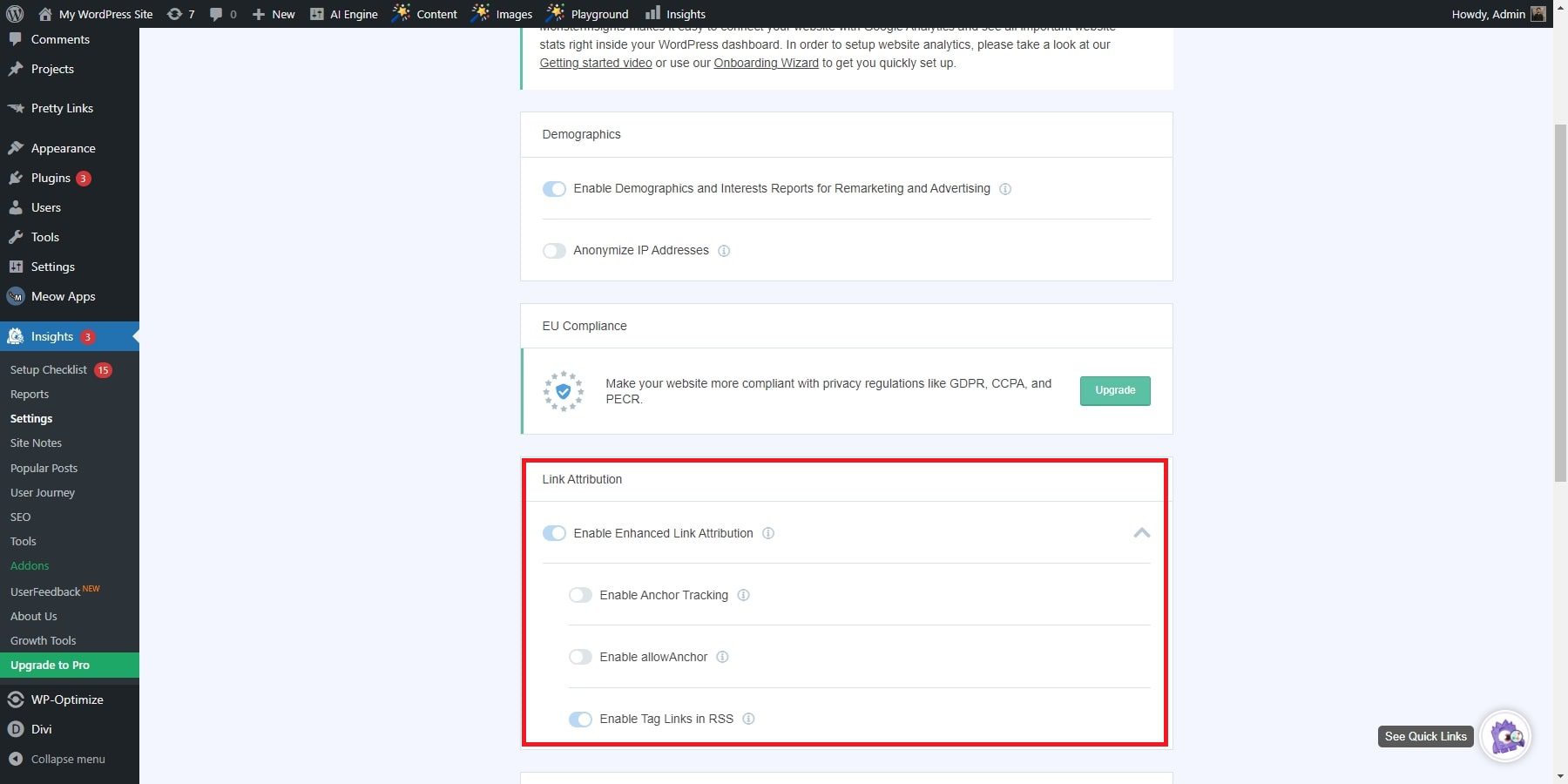
يُعد إسناد الارتباط المحسّن مفيدًا بشكل خاص للناشرين (المدونين) الذين يرغبون في تحقيق الدخل من مواقعهم بشكل أفضل. يمكنك التعرف بسرعة على الصفحات ذات الأداء الضعيف أو الكشف عن الفرص المخفية من خلال تحليل الروابط التي تجذب الزيارات والتحويلات. يمكنك أيضًا استخدام الأبعاد المخصصة لتتبع المستخدمين والمؤلفين والكلمات الرئيسية لتحسين محركات البحث والمزيد.
7. تتبع تنزيل الملف
تعد ميزة تتبع تنزيل الملفات طريقة لمعرفة الملفات التي يتم تنزيلها من موقع الويب الخاص بك باستخدام Google Analytics. يمكن أن يساعدك هذا في فهم المحتوى الذي يفضله زوار موقعك وكيفية تفاعلهم مع موقعك.
لاستخدام هذه الميزة، انتقل إلى Insights وانقر على الإعدادات . ضمن قسم المشاركة ، سترى خيار تنزيلات الملفات . يمكنك إضافة أو إزالة امتدادات الملفات التي تريد تتبعها، مثل .docx، .exe، .pptx، .zip، .js، .pdf، وما إلى ذلك. يمكنك أيضًا اختيار تتبع جميع أنواع الملفات أو أنواع محددة فقط.
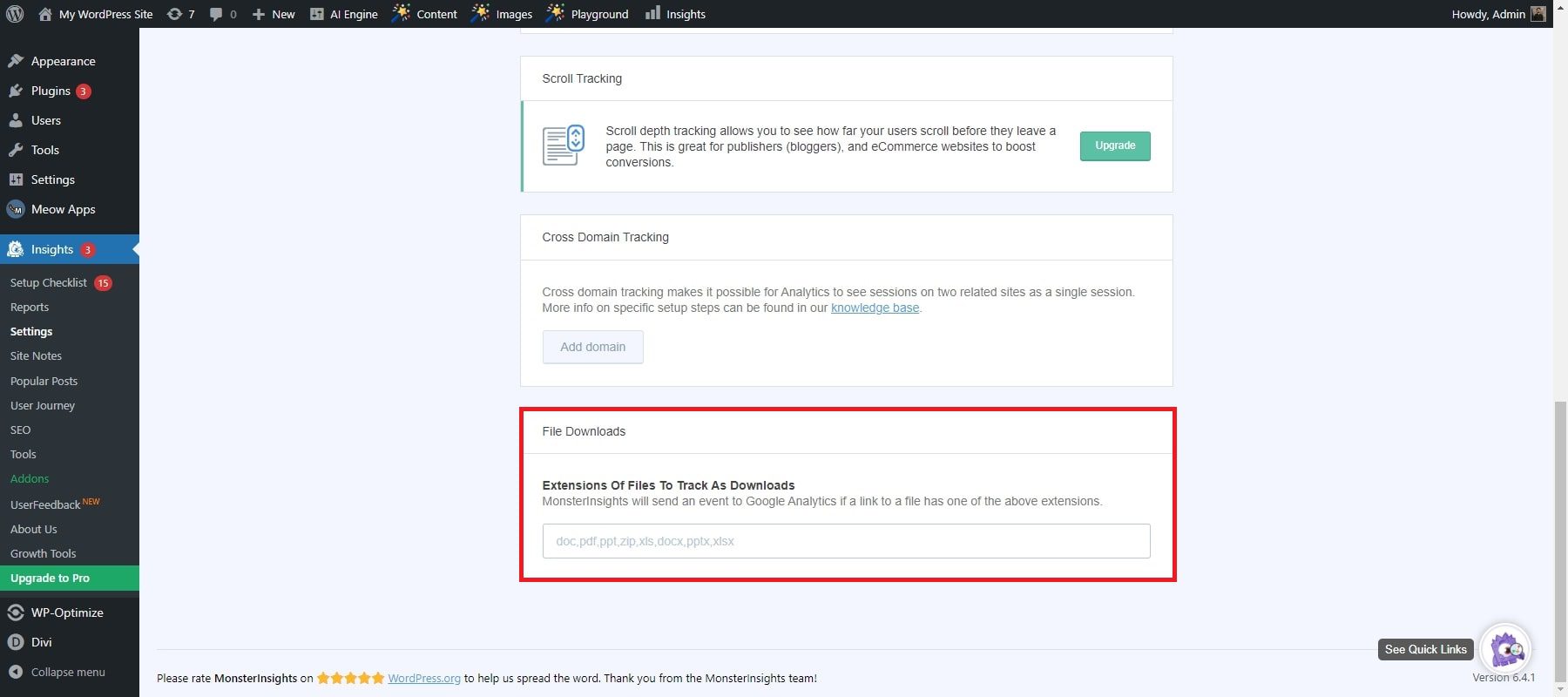
بمجرد تكوين إعدادات تتبع تنزيل الملف، يمكنك عرض بيانات تنزيل الملف في Google Analytics. يمكنك الوصول إلى هذه البيانات من قسم السلوك في حسابك في Google Analytics. هناك، سترى تقرير تنزيل الملف يوضح عدد مرات تنزيل كل ملف من موقعك. يمكنك تصفية هذا التقرير حسب النطاق الزمني ونوع الجهاز والموقع والأبعاد الأخرى.
تعد ميزة تتبع تنزيل الملفات مفيدة لأصحاب مواقع WordPress الذين يرغبون في تحسين إستراتيجية المحتوى الخاصة بهم وتحسين تجربة المستخدم الخاصة بهم. من خلال تتبع الملفات التي يتم تنزيلها من موقعك، يمكنك تحديد أنواع المحتوى الأكثر شيوعًا وجاذبية وإنشاء المزيد منها في المستقبل.
8. تتبع التمرير
من خلال تنفيذ تتبع التمرير، تبدأ MonsterInsights الأحداث في Google Analytics أثناء تنقل الزائرين في صفحات الويب الخاصة بك. تتيح لك هذه الميزة مراقبة مستويات تفاعل المستخدم من خلال تتبع تقدم التمرير بنسبة 25% و50% و75% و100%. يأتي تتبع التمرير ممكّنًا مسبقًا مع MonsterInsights لعملاء الطبقة الإضافية وما فوق عند التثبيت على موقع WordPress الخاص بك.
لتصور أرقام تتبع التمرير الخاصة بك، انتقل إلى تقرير ناشري MonsterInsights، الموجود بعد قسم الاهتمامات. انتقل إلى Insights » التقارير » الناشرون وقم بالتمرير خلال التقرير للعثور على إحصائيات تتبع التمرير في الأسفل.
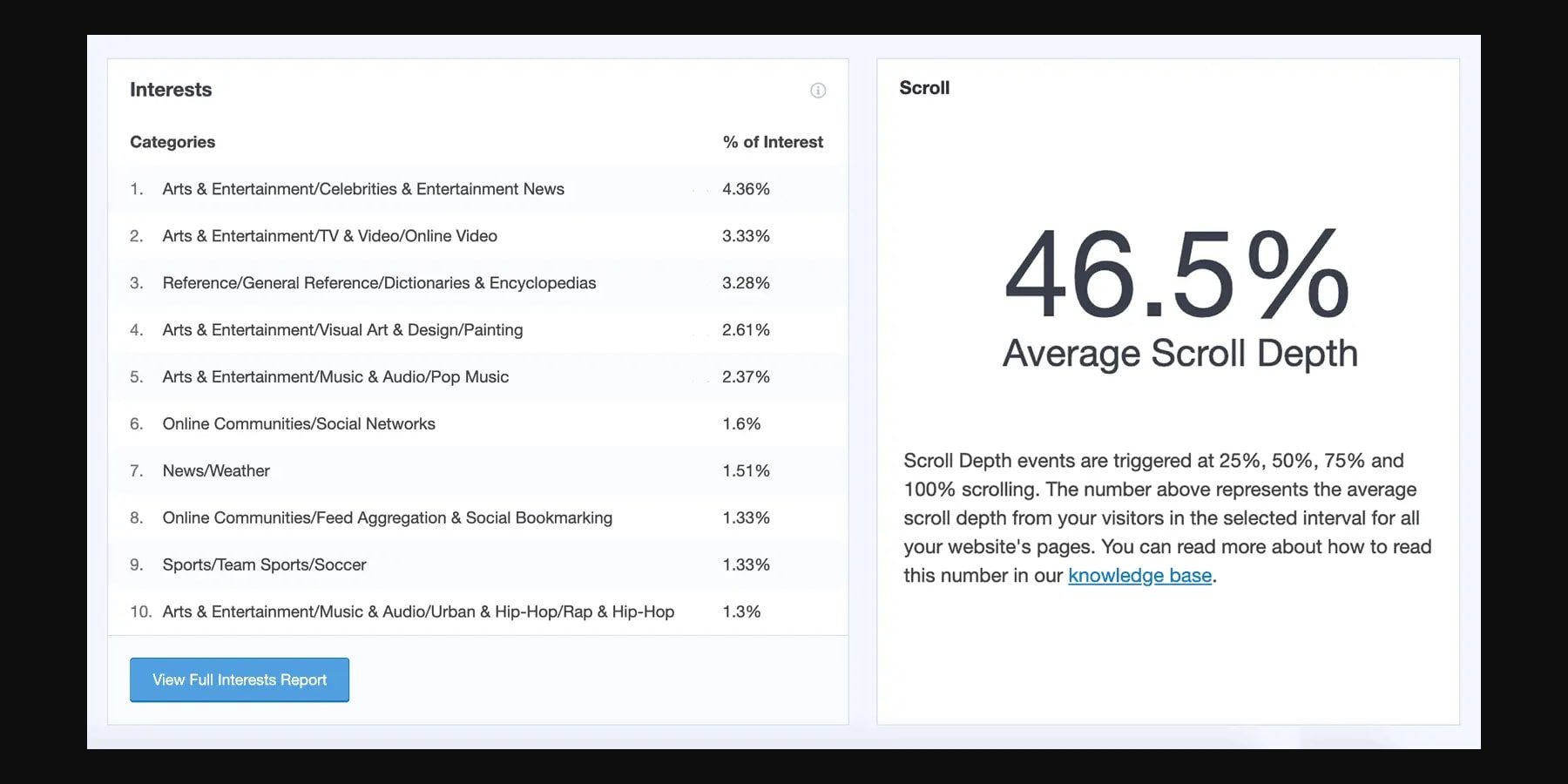
من خلال دراسة بيانات تتبع التمرير، يمكنك الحصول على رؤى حول تفاعل الزائر مع المحتوى الخاص بك ووضع اللمسات الأخيرة على المواضع المثالية للعبارات الأساسية التي تحث المستخدم على اتخاذ إجراء، والإعلانات، والعناصر الأخرى على موقع الويب الخاص بك.
9. تتبع النماذج
تعد ميزة تتبع النماذج في MonsterInsights Plugin أداة قوية تسمح لك بقياس أداء وفعالية نماذج WordPress الخاصة بك. وهو يعمل مع أي نوع من النماذج، مثل نماذج الاتصال، ونماذج التسجيل، والاستطلاعات، واستطلاعات الرأي، ونماذج جذب العملاء المحتملين، والمزيد. يمكنك تتبع عدد المشاهدات والتحويلات لكل نموذج ومصدر ووسيط حركة المرور الخاصة بك. يمكنك عرض التقارير والرؤى التفصيلية في لوحة تحكم WordPress أو Google Analytics.
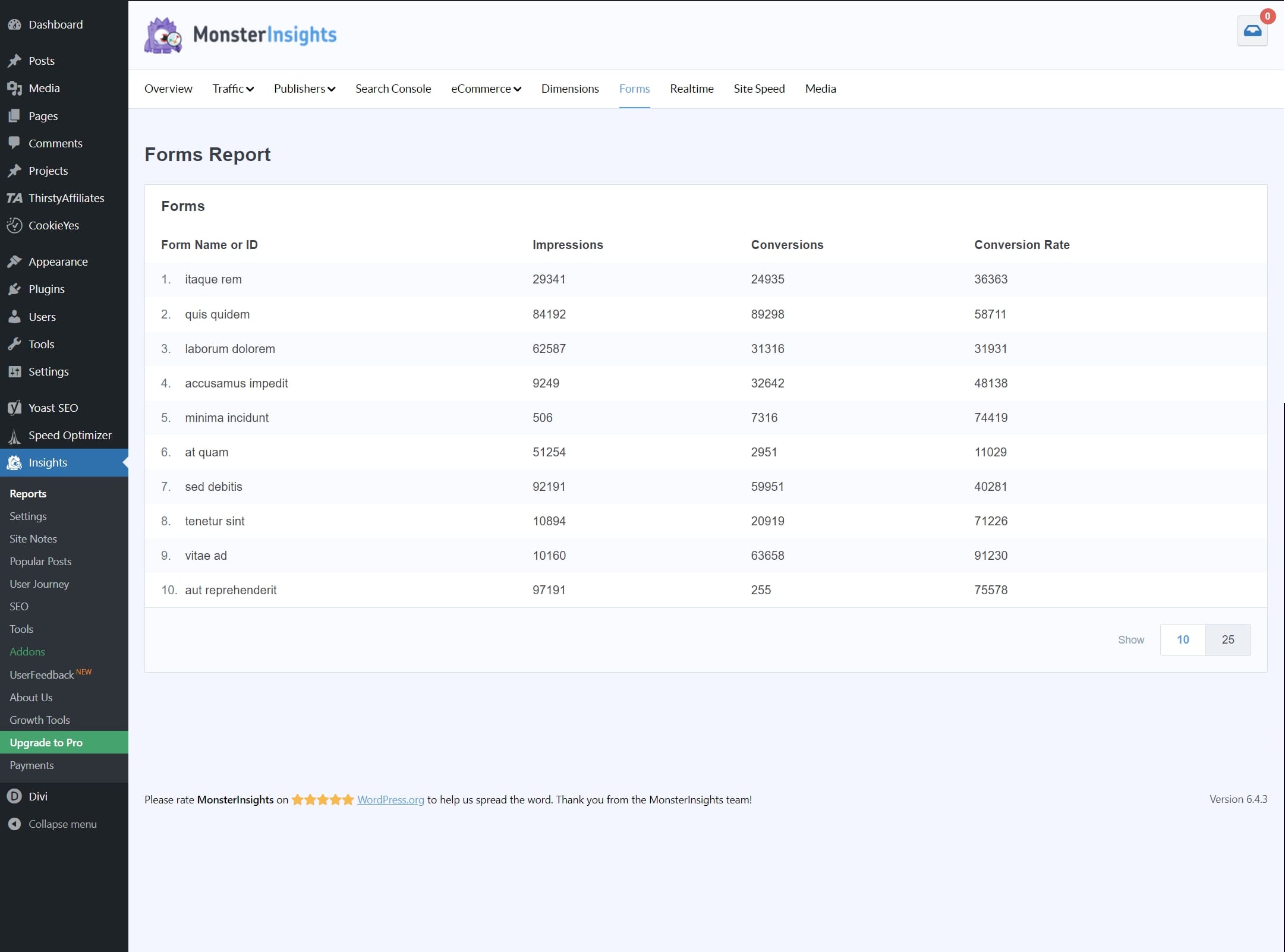
لاستخدام ميزة تتبع النماذج، قم بتثبيت وتنشيط المكون الإضافي MonsterInsights على موقع WordPress الخاص بك. وبعد ذلك، تحتاج إلى ربطه بحسابك في Google Analytics. بعد ذلك، يمكنك الانتقال إلى Insights » Addons والنقر فوق تثبيت ضمن الملحق MonsterInsights Forms. بمجرد تثبيت الملحق، يمكنك تمكينه لأي شكل من أشكال المكونات الإضافية التي تستخدمها على موقعك. على سبيل المثال، إذا كنت تستخدم WPForms، فيمكنك الانتقال إلى WPForms »الإعدادات» نماذج MonsterInsights وتشغيل مفتاح التبديل.
1. ملحق نماذج MonsterInsights
يعمل الملحق MonsterInsights Forms على تبسيط تتبع إرسال النماذج على WordPress، وإرسال البيانات إلى Google Analytics وتقديم رؤى شاملة عبر لوحة تحكم WordPress. ستعرض لك أربع علامات تبويب معلومات مختلفة حول النماذج الخاصة بك. تلخص علامة التبويب "نظرة عامة" مقاييس أداء النموذج، بينما تتعمق علامة التبويب "مرات الظهور" في طرق العرض عبر المصادر والوسائط المختلفة. تقوم علامة التبويب "الإرسالات" بتحليل تكرار الإرسال، وتحدد علامة التبويب "التحويلات" فعالية النموذج. يمكن الوصول إلى معلومات التقديم التفصيلية عبر زر عرض تفاصيل التقديم ، مما يسهل إجراء تحليل أعمق لسلوك الزائر.
أسعار MonsterInsights
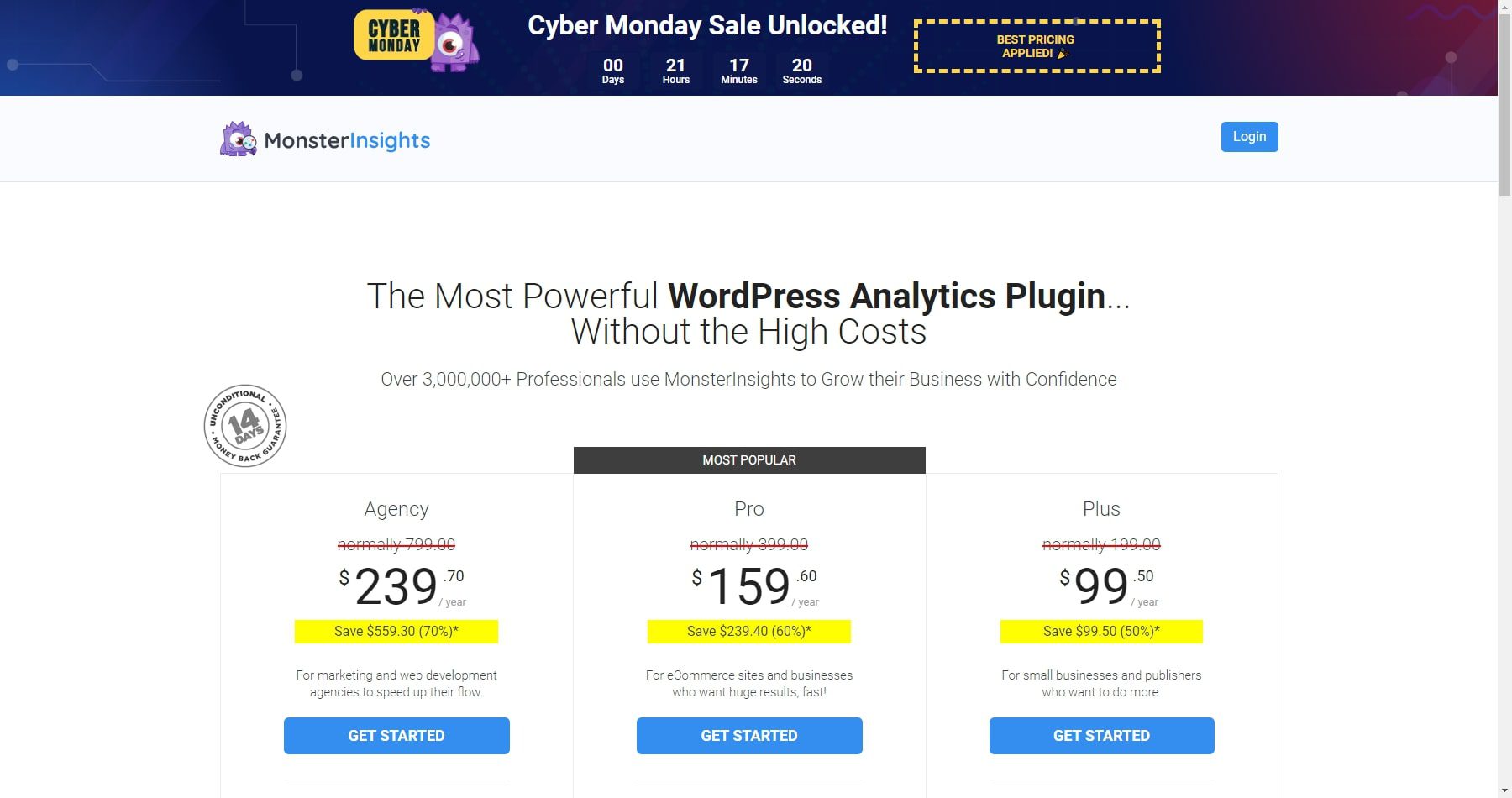
توفر خيارات تسعير MonsterInsights ميزات مختلفة حسب احتياجاتك. وفيما يلي تفصيل لكل خيار:
- Lite: تحتوي هذه النسخة المجانية من MonsterInsights على ميزات أساسية وليس لها حد زمني. يمكنك استخدامه إلى الأبد دون أي تكلفة.
- بالإضافة إلى: تبلغ تكلفة هذه الخطة 99.50 دولارًا سنويًا وهي مناسبة لمواقع التجارة الإلكترونية والشركات التي ترغب في رؤية نتائج هائلة بسرعة. إلى جانب خطة Lite، تتضمن ميزات التحليلات المتقدمة وتقارير التجارة الإلكترونية وتقارير تحويل النماذج وتقارير الأبعاد المخصصة وتقارير القسيمة والمزيد.
- Pro: تبلغ تكلفة هذه الخطة 159.60 دولارًا سنويًا وهي مثالية لوكالات التسويق وتطوير الويب التي ترغب في تسريع سير عملها. إلى جانب خطة Plus، فهي تتضمن استخدام خمسة مواقع، وعدد مرات مشاهدة غير محدودة للصفحات، وعدد غير محدود من المستخدمين، وإدارة الموقع، ودعم WordPress متعدد المواقع، والتحكم المتقدم في الوصول، وإدارة ترخيص العميل، والدعم المتميز.
- الوكالة: تبلغ تكلفة هذه الخطة 239.70 دولارًا سنويًا وهي مصممة للشركات والمؤسسات الكبيرة التي تحتاج إلى إدارة مواقع متعددة. وهي تتضمن كل شيء في الخطة الاحترافية، بالإضافة إلى الاستخدام على 25 موقعًا، ووضع العلامات البيضاء، والدعم ذي الأولوية.
إيجابيات وسلبيات MonsterInsights
تقدم MonsterInsights ميزات متقدمة مثل تتبع التجارة الإلكترونية وتتبع التحويل ودعم الأولوية. ومع ذلك، مثل أي مكون إضافي، لديه بعض العيوب التي يجب عليك معرفتها قبل تثبيته. فيما يلي بعض إيجابيات وسلبيات MonsterInsights:
إيجابيات MonsterInsights
- قم بتثبيت MonsterInsights بسهولة على WordPress دون الحاجة إلى أي مهارات برمجية أو معرفة تقنية.
- انتقل عبر لوحة معلومات بديهية وسهلة الاستخدام للوصول إلى جميع بياناتك ومقاييسك المهمة بسلاسة.
- تتبع أنشطة موقع الويب دون متاعب في البرمجة - راقب الزائرين والتحويلات والتجارة الإلكترونية والنماذج ومقاطع الفيديو وغير ذلك الكثير دون عناء.
- استخدم التتبع المتقدم مع التوافق مع Google Analytics 4، واحصل على بيانات وميزات جديدة.
- قم بدمج بيانات Google Search Console وAnalytics للحصول على رؤى حول أداء الموقع وتأثير حركة المرور العضوية.
سلبيات MonsterInsights
- قد يكون الاشتراك السنوي بسعر 49 دولارًا أو 199 دولارًا مدى الحياة مكلفًا للمستخدمين المهتمين بالميزانية والذين يبحثون عن خيارات أكثر اقتصادا.
- يتتبع ما يصل إلى 10 ملايين مشاهدة للصفحة شهريًا، و1000 مشاهدة يوميًا للأحداث وعمليات إرسال النماذج وعمليات تشغيل الفيديو و10 معاملات تجارة إلكترونية شهريًا؛ الترقيات ضرورية للميزات الموسعة.
- تقارير عن تباطؤ الموقع بسبب احتمال قيام MonsterInsights بتحميل نصوص برمجية أو ملفات تعريف ارتباط إضافية، مما يؤثر على الأداء.
هل MonsterInsights يستحق كل هذا العناء؟
نعتقد ذلك. باختصار، تستمر MonsterInsights في كونها وسيلة سهلة لتحليل موقع الويب الشامل والسهل. سهولة استخدام البرنامج الإضافي لإدارة بيانات GA المعقدة تجعله جديرًا بالاهتمام على المدى الطويل. لوحة التحكم سهلة الاستخدام تجعل تتبع المقاييس المهمة أمرًا سهلاً - لا يتطلب الأمر معرفة فنية. بدءًا من تحليلات الزائرين وحتى أداء التجارة الإلكترونية، فإنه يبسط عملية جمع البيانات دون عناء البرمجة. ويفتح توافقه مع Google Analytics 4 الأبواب أمام رؤى متقدمة، مما يمنحك فهمًا أعمق لأداء موقعك. يضيف دمج بيانات Google Search Console طبقة أخرى، مما يمكّنك من قياس تأثير حركة المرور العضوية.
إذا تم استخدامها بشكل صحيح، يمكن لـ MonsterInsights تغيير الطريقة التي تفهم بها موقع WordPress الخاص بك.
اتبحث عن المزيد؟ تحقق من قائمتنا لأفضل المكونات الإضافية لبرنامج WordPress Google Analytics. يمكنك أيضًا استكشاف المزيد من أفضل مكونات WordPress AI الشاملة التي يمكنك استخدامها لإحداث ثورة في رؤى WordPress الخاصة بك.
